u启动的历史版本:
U启动u盘启动盘制作工具v1.0版本:v1.0.1.101大小:263.01MB更新日期:2013-04-17版本介绍:1、您还在为重装系统担忧吗?还在为没有光驱,或是没有系统光盘而烦恼吗?为了解决广大计算机用户的烦恼,U启动推出一款制作启动U盘的软件工具。2、U启动—U盘启动盘制作工具,可完成U盘一键安装系统的制作,同时可实现GHOST系统备份/恢复,winpe安装,磁盘分区,内存测试等功能。3、它具有一键制作,方便快捷、支持各种U盘制作、读写速度快,安全稳固等多种优点,能让你在最短的时间内学会并使用U启动启动U盘制作来重装系统。4、U启动U盘启动盘制作工具是便捷的U盘装系统和维护电脑的专用工具,无论是电脑菜鸟级别还是专家级别都能轻松使用。制作简单,支持所有U盘一键制作成启动盘;兼容多种机型;支持GHO、ISO系统文件,更支持原版系统安装。5、新增“升级U盘”功能,以前制作过的启动盘只需要升级U盘便可享受最新版的所有功能;6、动态监测U盘插入、拔出。以下介绍U启动制作工具的特点:操作简单,一键制作几乎100%支持所有的U盘一键作为启动盘。制作后工具功能强大支持GHO、ISO系统文件,支持原版系统安装。兼容性强支持最新型主板与笔记本,多个PE版本供选择。U启动u盘启动盘制作工具v2.0版本:v2.0.13.306大小:332.8MB更新日期:2013-05-20更新说明:主程序功能调整和增加:1.新增ISO有引导镜像制作、ISO镜像写入U盘以及ISO镜像刻录到光盘功能(均为一键制作);2.新增“本地模式”功能,可将U启动直接安装到本地系统盘,启动方式可选择性(系统菜单和热键启动两种模式)支持一键安装以及一键卸载,还可任意设置启动密码;3.新增PE工具栏,方便用户下载常用的PE维护工具,U盘启动制作完毕后将自动在U盘新建“我的工具”文件夹,方便用户存放下载的PE工具;4.去除微型PE系统升级Win7PE系统为Win8PE系统,真正实现极速启动PE;5.新增驻驻U盘启动制作工具,只要是U启动制作的启动U盘,就可以脱离主程序驻U盘安装本地模式和克隆U盘;6.增加制作启动U盘后自动创建GHO目录和我的工具目录功能。数据部分增加修正和优化:1.部分细节的微调以及优化;2.ISO制作启动U盘默认为“高端隐藏”有利于更好的保护U盘数据;3.刻录ISO模式拥有自动判断是否有刻录机功能,以免防止误导用户;4.新增转换NTFS前自动拔插U盘功能,尽可能的避免转换失败;5.优化“PE智能安装系统”工具的dsptw些命令和UltraISO的隐藏写入磁盘映像冲突问题;6.修正“PE智能安装系统”工具运行后识别镜像文件以及GHO文件偶尔会出现空白的问题;7.优化PE智能安装器托盘的扩展工具“重建主引导记录(MBR)”,GHOST后不能进系统可用来修复;8.重新更换“模拟器”获取磁盘号的代码;9.优化主程序获取磁盘号的代码;10.新增PE智能安装器GPT磁盘支持;11.新增PE智能安装器64位ISO搜索和加载虚拟光驱的支持;12.新增PE智能安装器多系统判断并在列表标记;13.新增自动检查U盘主引导记录(MBR)功能,MBR被破坏即显现该功能按钮,U盘用一段时间后不能启动可尝试修复,免去重新制作的麻烦;14.调整优化智能安装器分区信息获取功能;15.大幅调整启动文件目录结构,适应新版本部署和更新的需要;16.移除超微PE和win7PE,添加全新的win8PE,原生支持USB3.0;17.更新03pe和win8pe磁盘控制器驱动,兼容更多新机型;18.优化PE启动和内核加载代码,win8pe和03pe共用扩展外置;19.修正了PE文件关联和部分启动菜单错误;20.更新和增删部分PE工具和DOS工具,全新打包大部分PE工具。U启动u盘启动盘制作工具v3.0版本:v3.0.13.6.3大小:330MB更新日期:2013-06-05更新说明:主程序功能调整和增加:1.只需轻松一键,即可制作U盘启动盘!2.ISO有引导镜像制作、ISO镜像写入U盘以及ISO镜像刻录到光盘功能(均为一键制作)!3.“本地模式”功能,可将U启动直接安装到本地系统盘,启动方式可选择性(系统菜单和热键启动两种模式)支持一键安装以及一键卸载,还可任意设置启动密码!4.PE工具栏,方便用户下载常用的PE维护工具,U盘启动制作完毕后将自动在U盘新建“我的工具”文件夹,方便用户存放下载的PE工具!5.去除微型PE系统升级Win7PE系统为Win8PE系统,真正实现极速启动PE。6.驻驻U盘启动制作工具,只要是U启动制作的启动U盘,就可以脱离主程序驻U盘安装本地模式和克隆U盘!7.制作启动U盘后自动创建GHO目录和我的工具目录功能数据部分增加修正和优化:1.在2.0版本的前提下进行了大量的细节优化!2.优化ISO制作启动U盘过程中数据的读取和写入功能!3.优化刻录ISO模式拥有自动判断是否有刻录机功能的准确性,以免防止误导用户4.优化转换NTFS前自动拔插U盘功能,最大程度地避免转换失败!5.优化“PE智能安装系统”工具的识别ISO镜像功能,能够在优先识别U盘里面ISO镜像的同时,实现马上提取GHO文件的速度和准确性!6.新增WinPE下安装原版系统时右键加载镜像为虚拟磁盘功能!(2.0版本未有此功能)7.再次修正PE智能安装器托盘的扩展工具“重建主引导记录(MBR)”,GHOST后不能进系统可用来修复8.优化修正“模拟器”获取磁盘号的代码U启动u盘启动盘制作工具v5.0版本:v5.0.13.831大小:369MB更新日期:2013-09-09更新说明:主程序功能调整和增加:1.软件界面彻底改变,变得更清晰,每个功能都一目了然!2.调整功能布局,增强每个功能的可用性和兼容性!3.增加常用工具下载,所有常用工具都经过精心挑选,多种杀毒软件杀毒!4.增加u盘启动盘制作教程、u盘装系统教程引导链接!5.增加一键点击复制电脑主板型号功能,方便您快速查到一键u盘启动快捷键!6.增加u启动官方论坛按钮;数据部分增加修正和优化:1.增强u启动pe一键装机工具自动识别提取GHO功能;2.修正部分用户无法进入winpe2003的问题;3.更新手动ghost工具为最新版本;4.调整其他细节以及部分bug,整个版本几乎已经达到了最佳!U启动u盘启动盘制作工具v5.1版本:v5.1.14.101大小:356MB更新日期:2013-12-31更新说明:主程序功能调整和增加:1.更换最新绿色小清新皮肤,让界面更清爽简单大方;2.优化主程序代码,让软件打开速度更快、更稳定;3.修正部分电脑与迅雷互相冲突的问题;4.升级主程序版本为5.1最新版;5.修正制作启动u盘时百分比相差过大的问题,缩短制作时间。数据部分增加修正和优化:1.增加u启动主菜单倒计时和进度条显示;2.调整u启动主菜单显示顺序,将默认启动选项硬盘启动调整到第一位;3.调整主菜单后用户可更快捷选择pe系统进入;4.修正部分用户在安装系统时出现还原无法继续的问题;5.增强u启动pe一键装机工具的兼容性。U启动u盘启动盘制作工具v6.0版本:v6.0.14.508大小:347MB更新日期:2014-05-01更新说明:主程序功能调整和增加:1.去除过去一贯内置FLASH动漫;2.彻底修正与迅雷下载工具产生冲突导致卡死现象;3.优化主程序打开速度,几乎实现即点即开;4.增强u启动主程序兼容性,可完美兼容win7和win8系统;5.改变整个软件界面的布局和风格,整个版面明朗清晰;6.新增用户注册、登录功能,用户可在软件上直接注册和登录;7.新增常见问题和使用教程,以最直接的方式帮助用户解决最常见的问题;8.新增查看主板信息功能,点击即可知道自己的主板类型和名称;9.新增问题搜索框,方便用户直接查找相关问题和教程信息;10.制作u盘启动盘后在u盘内新增“ISO”和“新手指南”两个文件夹,方便用户分类和即时查看相关教程;数据部分增加修正和优化:1.解决部分用户无法进入win03PE的问题;2.新增常见问题文本,用户可即使在PE系统里面找到问题解决方法;3.增强winpe系统兼容性;4.修正部分机器无法使用u启动pe一键装机工具安装原版win7问题;5.修正部分用户安装系统进入桌面后出现的相关错误窗口;6.更新win2003pe和win8pe为最新版本,兼容性超强;u启动u盘启动盘制作工具v6.1版本号:v6.1.14.818一样的风格,不一样的体验,是我们本次对u启动v6.1的主题目标!延续6.0版本,重新调整用户体验,统一界面风格,全面变换个性化设置功能,真正做到完全的自定义个性化设置,抛开过去的繁琐功能,让用户简单易懂,快速上手!经过专业技术人员严格测试,历经100多种系统测试安装,均可完美安装制作,再次实现了100%安装;u盘装系统通过了网络流传的多种品牌系统和原版系统的测试,几乎达到99%成功安装率u启动主程序更新:1、为了更明朗的功能排布,以及用户拖拽方便,软件界面大小调整为850x600; 2、ISO生成和ISO制作首度合为一体,在一个版面同步显示,解决了用户不会使用ISO模式的问题; 3、重新开发个性化设置功能,解决所有的功能限制,实现真正的用户个性化体验; 4、完全去除赞助商,无任何功能限制; 5、新增NTFS格式转换功能,摆脱过去勾选式的NTFS格式转换,自动识别U盘模式; 6、制作启动U盘时NTFS格式可勾选,选择后将在制作完u盘启动盘后自动完成NTFS格式的转换; 7、新增u启动官方交流群展示,自动获取u启动最新官方交流群,且实现点击群号即可加入功能; 8、新增u盘启动快捷键查询功能,内置所有品牌电脑、各种型号主板的一键u盘启动快捷键查询; 9、修复过去几个月积累的所有bug,软件几乎达到完美; 10、修正部分电脑制作u盘启动失败的问题,大大提高u盘启动制作的成功率! 11、调整win03PE和win8PE位置,引导用户优先使用win8pe; 12、增加pe最新驱动,兼容性更强,理论上支持所有机型; 13、升级win8pe系统为最新,调整引导步骤,保障进入正常进入; 14、升级pe系统内需要更新的工具,保证pe工具的功能更新; 15、修正pe一键装机工具打开后盘符错乱或不认硬盘的问题; 16、升级最新dos工具箱,几百种dos工具任你用; 17、更新DiskGenius分区工具,解决6.0版本分区后无法转换MBR格式的问题u启动u盘启动盘制作工具V6.2版本号:v6.2.14.1223u启动6.2重点针对系统安装过程中用户反馈操作步骤删减,更简单的系统安装;经过我们的测试团队针对u启动装机版的长期试用测试,u启动装机版将会给用户带来更完美的体验。全新的u启动主菜单和pe系统界面,给予焕然一新的面貌。u启动6.2更新:1.优化制作过程中出现的卡顿现象;2.提升一键制作过程中智能操作;3.个性化设置界面更新;4.修复之前用户反馈的问题,以及程序bug,完善u启动软件,提高u盘启动盘制作成功率。u启动WinPE更新:1.优化winpe系统中软件功能,更新软件最新版本;2.提升winpe驱动电脑硬件的兼容性;3.修正pe工具的功能应用上所存在的bug;4.全新更新u启动装机工具,可直接安装xp、2003、2008等微软原版系统,提升系统安装成功率U启动6.3新版特征1.优化制作过程中出现的卡顿现象;2.提升一键制作过程中智能操作;3.个性化设置界面更新;4.修复之前用户反馈的问题,以及程序bug,完善u启动软件,提高u盘启动盘制作成功率

u盘的用途
U盘是USB(universal serial bus)盘的简称,据谐音也称“优盘”。U盘是闪存的一种,故有时也称作闪盘。U盘与硬盘的最大不同是,它不需物理驱动器,即插即用,且其存储容量远超过软盘,极便于携带 。 U盘集磁盘存储技术、闪存技术及通用串行总线技术于一体。USB的端口连接电脑,是数据输入/输出的通道;主控芯片使计算机将U盘识别为可移动磁盘,是U盘的“大脑”;U盘Flash(闪存)芯片保存数据,与计算机的内存不同,即使在断电后数据也不会丢失;PCB底板将各部件连接在一起,并提供数据处理的平台 。
随着U盘容量价格比不断突破发展,USB2.0,USB3.0的技术日趋成熟,IT民工们应该都已闲置着很多小容量U盘。与其让它们尘封在抽屉里,还不如想想办法旧物重新利用呢。那么,下面给大家分享一些U盘使用的小知识,以及u盘的特殊用途。 1. 锁电脑、存隐私、同步文件U盘文件管理专家这款软件,可以让U盘的价值发挥得淋漓尽致,用它来锁定电脑、隐藏重要文档、实现文档同步,都能实现,软件大小不到3MB,用200MB的U盘就行了。插入U盘并运行软件,指定U盘盘符后确定,将软件安装到U盘上,弹出“试用授权码启用成功”后单击“确定”,设置好管理密码,完成全部安装过程。a :锁定电脑 U盘把关平时用系统密码来锁机,但有时碍于同事的面子,只能将密码告诉同事,搞得自己心里很不痛快,用U盘来锁定,就有了冠冕堂皇的借口了。需要锁定电脑时,右击托盘中软件图标,单击右键菜单中的“启动主机锁护”,输入管理密码,然后设定锁定时间,比如指定为1小时(图1),启动后,按正常方式退出U盘,最后拔出U盘将锁定电脑,在指定时间之后,必须插入U盘才能解锁,否则,只有等到设定时间到达后,输入系统密码方可。提示:如果未按正常方式拔出U盘,同样可以锁定电脑;插入U盘开锁后,软件仍处于待命状态,一旦再次拔出U盘,又将锁定,除非我们右击托盘中软件图标,单击“终止主机锁护”。b:隐私文件有处藏如果需要在U盘中存放一些比较重要的文件,这些文件U盘中能够容纳得下的话,可以用此软件实现保护。打开软件主界面,单击“行动保密压缩文件”图标,输入管理密码,将打开一个特定的文件夹My Security DOC,在此文件夹中存放的文件,在资源管理器中是不能看到的,只有运行管家软件,进入“行动保密压缩文件”才能查看,而这一步,必须要输入密码才行。c:同步文件 一键实现对于那些办公文档随身携带的人来说,如果不小心把U盘忘在公司的话,就比较麻烦了,不过,现在可以实现一键同步,非常方便。先单击“同步中心”按钮,选择同步方向,单一方向是指只从电脑到U盘或只从U盘到电脑的同步,而复合方向则指电脑与U盘之间的双向同步,根据以上需求,应该选择复合方向,然后单击“设定”,设置U盘与电脑中的同步文件夹,“储存”后,以后需要同步U盘与电脑间的文件,打开同步中心后,只需单击“执行”即可。2. 打造随身携带的浏览器随着互联网的飞速发展,现今浏览器种类五花八门,有些浏览器的界面经常令人无所适从,与其去忍受不同电脑中不同浏览器的风格,不如将自己的浏览器装入U盘中,无论在哪个电脑中,都可以使用同一种类型的自己所熟悉喜欢的浏览器。Opera USB是一款可以装入U盘中的浏览器软件,解包拷入U盘,直接运行主程序文件opera.exe就可开始浏览,除了浏览网页外,书签、浏览历史等都会自动保存,每次打开浏览器,都会自动打开上次浏览的最后一个网页;值得一提的是,软件还提供了笔记本功能,若有灵感,可以随时记录,而且,记录内容也会自动保存到U盘。3. 在U盘中开辟私密地带2GB或者4GB的U盘,一般是放在办公室抽屉里,主要用于临时备用,有时同事借用一下U盘也未尝不可,但其中有些文档并不想让同事看到,用“迅软优盘加密软件”这款软件,在U盘中划出了一块隐密分区,存放自己的文件,加密分区以外的则为共享分区。创建加密分区之前,应该把U盘中的所有文件进行备份。第一次运行时,提示未找到加密区,是否创建?单击“是”,选择加密分区的文件系统格式、加密分区大小(图3),确定后开始格式化,然后输入密码即可创建成功。已经创建了加密分区的U盘,无论在什么电脑上使用,用户都只能在共享区中对文件进行各类操作,加密区无法看到,如何使用加密分区呢?在创建加密分区时,软件已在共享区中创建了自己的运行程序,运行此程序,输入密码就可打开加密分区。4. 随身开始菜单 专为绿色软件打造 收集了许多绿色小软件,这些小软件为平时的工作帮了大忙,将这些绿色软件拷贝在U盘中,感觉使用不太方便——使用某个软件时,要从一大堆文件中查找,现在用软件CodySafe打造一个专用的开始菜单,运行起来就方便多了。软件安装前,需将U盘插入,安装后,在U盘中可以看到StartCodySafe.exe主程序,运行此程序,右击系统托盘中软件图标,打开“选项”菜单,依次单击“程序管理员→新增应用程序”(图4),即可通过“浏览”按钮向其中添加绿色软件。以后需要使用U盘中的这些软件,运行StartCodySafe.exe并右击托盘中软件图标,即可看到漂亮的开始菜单(图5),在这里启动绿色程序非常方便。退出U盘也很简单,单击“移除装置”按钮即可。
U盘作为移动存储磁盘,相对于内存卡、刻录光盘、移动硬盘来说,更加轻便、灵活。而且现在随着技术的发展,容量也在不断的扩展,价格也便宜。不过,很多人只知道用它来存储东西,而不知道它更多其他的用处,下面,小编来告诉大家U盘到底有哪些用途。 第一:移动存储设备这个大家基本都知道,而且应该都随身带有U盘作为拷贝东西的工具。第二:安装PE后可以作为启动盘安装系统,而且可以对电脑进行维修、维护等操作。U盘对于电脑维修员来说是必备的工具,因为,如今安装操作系统基本都是使用U盘了,而不是带着个光盘到处走,也不方便,带个U盘的既可以存东西,还能够进行安装系统和维护电脑等操作,带在身上也比较方便。给U盘安装PE其实很简单的,大家只要到网上下载一个PE系统,比如大白菜PE系统、老毛桃、U启动、U大师、U大侠、杏雨梨云等,然后点击制作U盘启动盘就可以了,不过如果你U盘开始有重要数据的话一定要先拷出来,因为制作时需要将U盘格式化。第三:代替硬盘,作为电脑的硬盘来安装操作系统。用U盘替代硬盘,在一般情况下是不会这么使用的,因为这会大大的减少U盘的使用寿命,但是,在很多游戏厅里面的游戏机基本都是使用U盘作为硬盘使用的,因为这样可以节省部分资金,一般的8G优盘市场上大概30左右,而硬盘需要300左右。U盘当作硬盘使用也是很简单的,你直接将U盘插入USB接口上,不需要安装硬盘了,然后通过另一个制作好的U盘启动盘来安装系统,先用Diskgen来分区,只分一个就可以了,然后再进入ghost来安装系统。第四:作为硬件加密狗使用 U盘还能够作为加密狗来使用,比如很多软件,它想要卖出去,然后需要通过在电脑上面插入加密狗才能够使用,因此,这个对于很多人来说是用来卖软件的一个附带品。
第一:移动存储设备 这个大家基本都知道,而且应该都随身带有U盘作为拷贝东西的工具。第二:安装PE后可以作为启动盘安装系统,而且可以对电脑进行维修、维护等操作。U盘对于电脑维修员来说是必备的工具,因为,如今安装操作系统基本都是使用U盘了,而不是带着个光盘到处走,也不方便,带个U盘的既可以存东西,还能够进行安装系统和维护电脑等操作,带在身上也比较方便。给U盘安装PE其实很简单的,大家只要到网上下载一个PE系统,比如大白菜PE系统、老毛桃、U启动、U大师、U大侠、杏雨梨云等,然后点击制作U盘启动盘就可以了,不过如果你U盘开始有重要数据的话一定要先拷出来,因为制作时需要将U盘格式化。第三:代替硬盘,作为电脑的硬盘来安装操作系统。用U盘替代硬盘,在一般情况下是不会这么使用的,因为这会大大的减少U盘的使用寿命,但是,在很多游戏厅里面的游戏机基本都是使用U盘作为硬盘使用的,因为这样可以节省部分资金,一般的8G优盘市场上大概30左右,而硬盘需要300左右。U盘当作硬盘使用也是很简单的,你直接将U盘插入USB接口上,不需要安装硬盘了,然后通过另一个制作好的U盘启动盘来安装系统,先用Diskgen来分区,只分一个就可以了,然后再进入ghost来安装系统。第四:作为硬件加密狗使用 U盘还能够作为加密狗来使用,比如很多软件,它想要卖出去,然后需要通过在电脑上面插入加密狗才能够使用,因此,这个对于很多人来说是用来卖软件的一个附带品。
随着U盘容量价格比不断突破发展,USB2.0,USB3.0的技术日趋成熟,IT民工们应该都已闲置着很多小容量U盘。与其让它们尘封在抽屉里,还不如想想办法旧物重新利用呢。那么,下面给大家分享一些U盘使用的小知识,以及u盘的特殊用途。 1. 锁电脑、存隐私、同步文件U盘文件管理专家这款软件,可以让U盘的价值发挥得淋漓尽致,用它来锁定电脑、隐藏重要文档、实现文档同步,都能实现,软件大小不到3MB,用200MB的U盘就行了。插入U盘并运行软件,指定U盘盘符后确定,将软件安装到U盘上,弹出“试用授权码启用成功”后单击“确定”,设置好管理密码,完成全部安装过程。a :锁定电脑 U盘把关平时用系统密码来锁机,但有时碍于同事的面子,只能将密码告诉同事,搞得自己心里很不痛快,用U盘来锁定,就有了冠冕堂皇的借口了。需要锁定电脑时,右击托盘中软件图标,单击右键菜单中的“启动主机锁护”,输入管理密码,然后设定锁定时间,比如指定为1小时(图1),启动后,按正常方式退出U盘,最后拔出U盘将锁定电脑,在指定时间之后,必须插入U盘才能解锁,否则,只有等到设定时间到达后,输入系统密码方可。提示:如果未按正常方式拔出U盘,同样可以锁定电脑;插入U盘开锁后,软件仍处于待命状态,一旦再次拔出U盘,又将锁定,除非我们右击托盘中软件图标,单击“终止主机锁护”。b:隐私文件有处藏如果需要在U盘中存放一些比较重要的文件,这些文件U盘中能够容纳得下的话,可以用此软件实现保护。打开软件主界面,单击“行动保密压缩文件”图标,输入管理密码,将打开一个特定的文件夹My Security DOC,在此文件夹中存放的文件,在资源管理器中是不能看到的,只有运行管家软件,进入“行动保密压缩文件”才能查看,而这一步,必须要输入密码才行。c:同步文件 一键实现对于那些办公文档随身携带的人来说,如果不小心把U盘忘在公司的话,就比较麻烦了,不过,现在可以实现一键同步,非常方便。先单击“同步中心”按钮,选择同步方向,单一方向是指只从电脑到U盘或只从U盘到电脑的同步,而复合方向则指电脑与U盘之间的双向同步,根据以上需求,应该选择复合方向,然后单击“设定”,设置U盘与电脑中的同步文件夹,“储存”后,以后需要同步U盘与电脑间的文件,打开同步中心后,只需单击“执行”即可。2. 打造随身携带的浏览器随着互联网的飞速发展,现今浏览器种类五花八门,有些浏览器的界面经常令人无所适从,与其去忍受不同电脑中不同浏览器的风格,不如将自己的浏览器装入U盘中,无论在哪个电脑中,都可以使用同一种类型的自己所熟悉喜欢的浏览器。Opera USB是一款可以装入U盘中的浏览器软件,解包拷入U盘,直接运行主程序文件opera.exe就可开始浏览,除了浏览网页外,书签、浏览历史等都会自动保存,每次打开浏览器,都会自动打开上次浏览的最后一个网页;值得一提的是,软件还提供了笔记本功能,若有灵感,可以随时记录,而且,记录内容也会自动保存到U盘。3. 在U盘中开辟私密地带2GB或者4GB的U盘,一般是放在办公室抽屉里,主要用于临时备用,有时同事借用一下U盘也未尝不可,但其中有些文档并不想让同事看到,用“迅软优盘加密软件”这款软件,在U盘中划出了一块隐密分区,存放自己的文件,加密分区以外的则为共享分区。创建加密分区之前,应该把U盘中的所有文件进行备份。第一次运行时,提示未找到加密区,是否创建?单击“是”,选择加密分区的文件系统格式、加密分区大小(图3),确定后开始格式化,然后输入密码即可创建成功。已经创建了加密分区的U盘,无论在什么电脑上使用,用户都只能在共享区中对文件进行各类操作,加密区无法看到,如何使用加密分区呢?在创建加密分区时,软件已在共享区中创建了自己的运行程序,运行此程序,输入密码就可打开加密分区。4. 随身开始菜单 专为绿色软件打造 收集了许多绿色小软件,这些小软件为平时的工作帮了大忙,将这些绿色软件拷贝在U盘中,感觉使用不太方便——使用某个软件时,要从一大堆文件中查找,现在用软件CodySafe打造一个专用的开始菜单,运行起来就方便多了。软件安装前,需将U盘插入,安装后,在U盘中可以看到StartCodySafe.exe主程序,运行此程序,右击系统托盘中软件图标,打开“选项”菜单,依次单击“程序管理员→新增应用程序”(图4),即可通过“浏览”按钮向其中添加绿色软件。以后需要使用U盘中的这些软件,运行StartCodySafe.exe并右击托盘中软件图标,即可看到漂亮的开始菜单(图5),在这里启动绿色程序非常方便。退出U盘也很简单,单击“移除装置”按钮即可。
U盘作为移动存储磁盘,相对于内存卡、刻录光盘、移动硬盘来说,更加轻便、灵活。而且现在随着技术的发展,容量也在不断的扩展,价格也便宜。不过,很多人只知道用它来存储东西,而不知道它更多其他的用处,下面,小编来告诉大家U盘到底有哪些用途。 第一:移动存储设备这个大家基本都知道,而且应该都随身带有U盘作为拷贝东西的工具。第二:安装PE后可以作为启动盘安装系统,而且可以对电脑进行维修、维护等操作。U盘对于电脑维修员来说是必备的工具,因为,如今安装操作系统基本都是使用U盘了,而不是带着个光盘到处走,也不方便,带个U盘的既可以存东西,还能够进行安装系统和维护电脑等操作,带在身上也比较方便。给U盘安装PE其实很简单的,大家只要到网上下载一个PE系统,比如大白菜PE系统、老毛桃、U启动、U大师、U大侠、杏雨梨云等,然后点击制作U盘启动盘就可以了,不过如果你U盘开始有重要数据的话一定要先拷出来,因为制作时需要将U盘格式化。第三:代替硬盘,作为电脑的硬盘来安装操作系统。用U盘替代硬盘,在一般情况下是不会这么使用的,因为这会大大的减少U盘的使用寿命,但是,在很多游戏厅里面的游戏机基本都是使用U盘作为硬盘使用的,因为这样可以节省部分资金,一般的8G优盘市场上大概30左右,而硬盘需要300左右。U盘当作硬盘使用也是很简单的,你直接将U盘插入USB接口上,不需要安装硬盘了,然后通过另一个制作好的U盘启动盘来安装系统,先用Diskgen来分区,只分一个就可以了,然后再进入ghost来安装系统。第四:作为硬件加密狗使用 U盘还能够作为加密狗来使用,比如很多软件,它想要卖出去,然后需要通过在电脑上面插入加密狗才能够使用,因此,这个对于很多人来说是用来卖软件的一个附带品。
第一:移动存储设备 这个大家基本都知道,而且应该都随身带有U盘作为拷贝东西的工具。第二:安装PE后可以作为启动盘安装系统,而且可以对电脑进行维修、维护等操作。U盘对于电脑维修员来说是必备的工具,因为,如今安装操作系统基本都是使用U盘了,而不是带着个光盘到处走,也不方便,带个U盘的既可以存东西,还能够进行安装系统和维护电脑等操作,带在身上也比较方便。给U盘安装PE其实很简单的,大家只要到网上下载一个PE系统,比如大白菜PE系统、老毛桃、U启动、U大师、U大侠、杏雨梨云等,然后点击制作U盘启动盘就可以了,不过如果你U盘开始有重要数据的话一定要先拷出来,因为制作时需要将U盘格式化。第三:代替硬盘,作为电脑的硬盘来安装操作系统。用U盘替代硬盘,在一般情况下是不会这么使用的,因为这会大大的减少U盘的使用寿命,但是,在很多游戏厅里面的游戏机基本都是使用U盘作为硬盘使用的,因为这样可以节省部分资金,一般的8G优盘市场上大概30左右,而硬盘需要300左右。U盘当作硬盘使用也是很简单的,你直接将U盘插入USB接口上,不需要安装硬盘了,然后通过另一个制作好的U盘启动盘来安装系统,先用Diskgen来分区,只分一个就可以了,然后再进入ghost来安装系统。第四:作为硬件加密狗使用 U盘还能够作为加密狗来使用,比如很多软件,它想要卖出去,然后需要通过在电脑上面插入加密狗才能够使用,因此,这个对于很多人来说是用来卖软件的一个附带品。

如何用U盘做启动盘
用软碟通,教你如何用软碟通: a,打开软碟通,依次选择【启动】-【写入硬盘镜像】b,硬盘驱动器:填写U盘的盘符(就是C盘,D盘,E盘等,如果你的U盘是G,就选择G)c,写入方式:默认HDD+,这个比HDD兼容性要好一些。如果是老机器,不能识别,可以考虑ZIP+,最好是HDD和ZIP方式。d,点便捷启动,写入新的硬盘主引导记录(MBR)USB-hdd+等,确定将USB-hdd+主引导记录写入设备(你的U盘),点是。e,格式化后,点写入,等待完成就好了。但,你做好启动U盘好,必须把BIOS第一启动改为usb-hdd或是USB-ZIP这只是其中一种比较兼容的方法,做成PE启动或系统启动都可以。方法很多,基本多是做成PE,像网友用的较多就是老毛桃和大白菜。我做U盘启动,是不用软件,因为直接用命令会简单方便很多。 个人认为越简单的方法兼容性越好,像网上很多说得很复杂、用什么量产工具,其实真的没那个必要。
U盘必备的5个软件 相信在座的好多朋友,手中都拥有不止一个的U盘了。那么,除了存储文件,您的这些U盘还能做什么用呢?恐怕这也正是好多朋友经常思考的一个问题吧。那么今天,笔者就给您介绍几款小软件,让它们来帮助您“玩转”手里的U盘吧。一、 将U盘改造为“DOS启动盘”相信从Win98时代走过来的朋友们,大多听说过大名鼎鼎的Ghost软件吧。其实,这款软件最为神奇之处,就是能够完整地将当前系统备份下来,此后,无论是感染病毒还是系统崩溃,只需敲入几个命令,几分钟之内系统便能恢复正常,方便极了。只不过,由于Ghost软件必须工作在纯DOS环境中,在没有纯DOS的WinXP系统中,已经越来越不方便使用了。其实,目前的好多主板都支持U盘启动,只要能将一部U盘改造为系统启动盘,那么就可以通过U盘启动到纯DOS环境,进而轻松地使用Ghost进行系统恢复了。软件名称:USBoot软件大小:595KB软件授权:免费下载地址:点击这里下载改造步骤:1. 插入U盘,启动USBoot软件,在主界面中选取U盘图标,如图1所示。2. 点击“点击此处选择工作模式”字样来选择一种启动盘工作模式,然后点击“开始”按钮,如图2所示。对于U盘而言,我们一般可以选择“ZIP模式”或者“FDD模式”,两者从理论上讲并没有多少区别。只不过,它们两者的兼容性略有不同,比如某些主板能支持“ZIP模式”启动,而有些主板只能支持“FDD模式”启动。因此,如果在某一模式下制作的U盘无法启动系统时,换用另外一种模式也许就能轻松解决。3. 最后,再根据USBoot的提示一步步做下去,这时的U盘便可以直接启动到纯DOS环境中了,如图3所示。二、 将U盘改造为“开机钥匙盘”在办公室中,我们经常会看到一些不自觉的同事。当别人有事出去后,就跑到人家的电脑上翻来翻去。如果电脑中保存的都是些大众化的资料倒也无所谓,可万一存储的都是些机密文件或者个人隐私的话,就难免会有泄密的可能了。其实,完全可以将手中的U盘改造为一个“开机钥匙盘”。只有当U盘插入时,电脑才能正常工作,而一旦有事外出,只需拔下U盘,Windows便会自动锁定电脑。软件名称:U盘文件管理专家软件大小:2.56MB软件授权:共享下载地址:点击这里下载改造步骤:1. 启动“U盘专家”安装程序,确定好U盘的盘符,将软件安装到U盘上,如图4所示。2. 然后,在弹出的对话框中设置一个管理密码,完成“U盘专家”的安装。3. 右击任务栏处“U盘专家”图标,执行“启动主机锁护”命令,输入密码来启动“U盘锁”功能。4. 然后,将电脑的锁定终止时间设置为最长的“72小时”,并输入解锁密码,点击“启动”即可,如图5所示。在这里,先解释一下锁定终止时间的含义。当启动“U盘锁”功能后,锁定状态一般只会保持一段时间,如果超过这个时间,电脑将会自动解锁。所以,这也就是笔者选择“72小时”的原因之一,当然是保护的时间越长越好了。不过,之所以选择“72”小时,其实还有另外一个考虑。那就是在“U盘专家”的设计中,当用户选择的“锁定终止”时间超过了24小时之后,那么不但可以通过钥匙盘解锁,而且还能直接使用密码进行解锁,这样的话,使用起来就更加方便了。5. 此时,如果拔下U盘,那么电脑将立即进入锁定状态。而且,即使是强行重开机,锁定状态也会自动运行,安全性相当不错,如图6所示便是电脑进入锁定状态时的画面(全屏)。三、 将U盘改造为“加密保险箱”以前,经常听到某款U盘具有加密存储功能,某款U盘安全级别高这样的宣传。应该说,这类产品对于数据安全性要求较高的商务人员来说还是非常合适的。只不过,往往这功能一提升,价格方面就不会太让“心甜”了。其实,加密功能并非只有它们这些“专用”U盘才能享受,在下面这款小软件的帮助下,也能将自己的U盘改造为一个“加密保险箱”。软件名称:U易U盘加密软件软件大小:772KB软件授权:免费下载地址:点击这里下载改造步骤:1. 首先,将“加密精灵”拷贝到U盘中执行,弹出操作主界面。2. 然后,根据下图中所标识的顺序启动加密功能,并点击“使配置生效”按钮予以确认,如图7所示。4. 最后,设置好加密区密码之后,U盘加密即告完成。此时,在加密精灵的主界面中点击“登录”按钮,并输入加密区密码即可看到隐藏分区。而这时,加密区图标也会同时显示在我的电脑中,如图8所示。5. 由于这个新划分的加密区能够完全支持文件的复制与删除,而且在操作习惯上也与普通U盘没有任何区别,所以上手是非常容易的。而当点击了“登出”按钮之后,加密区即自动关闭,如果没有密码是根本无法打开其中的文件的。下次,只要一启动加密精灵软件,并输入好正确的密码,加密区的文件便又会展现在面前了。使用加密分区功能时,切记千万不要对U盘直接插拔,因为这样的操作很容易造成加密区中的数据丢失。四、 将U盘改造为“随身文件柜”现在的U盘容量可是越来越大了,想不想把您的U盘也改造为一个“随身文件柜”?无论您走到哪里,只要将U盘插入到电脑中,便能轻松地阅读到自己的邮件和文档了。而且,由于所有的操作全部运行在U盘之上,所以拔下之后也不会在寄主电脑中留下任何痕迹,回到办公室还能与自己的电脑同步数据。其实,这些想法并不难实现,在一款名为“U盘文件管理专家”的软件帮助下,便能轻松地将这些想法变为现实。软件名称:U盘文件管理专家软件大小:2.56MB软件授权:共享下载地址:点击这里下载改造步骤:(由于该软件的安装上文已有介绍,本段将略过)1. 将电脑中的数据同步到U盘上将自己电脑中的数据同步到U盘,其实是很简单的。只要在“U盘专家”的主界面中点击“同步中心”按钮,然后再设定一下同步的方向就行了(图中显示的方向为:电脑 → U盘)。最后,点击“执行”按钮即可完成文件的同步,如图10所示。2. 在其他电脑中使用U盘同步完成的U盘便可以在其他的电脑上方便地使用了。只要双击U盘中的“USBNB”图标,然后输入权限密码(安装本软件时所设),就能看到一个如图9所示的主界面。点击上面的按钮便可以直接启动相应的功能,像下图便是点击了“移动版电子邮件”按钮之后所打开的界面,其中显示的正是原电脑中的邮件内容,如图11所示。3. 将拷贝到U盘的资料同步回电脑当然,既然工作嘛,肯定会在U盘上生成不少新的文件,而回到办公室,最先要干的便是将这些新文件复制回电脑。其实,同样是利用刚才介绍的那个“同步中心”按钮,也能很方便地将U盘上的文件复制回电脑。由于整个操作与步骤1完全一致,所以本文在此不再赘述,只要大家记着将“同步方向”再改回“U盘 → 电脑”便可以了。五、 将U盘改造为“随身小电脑”虽然上面介绍的“U盘文件管理专家”,能够很轻松地在别人电脑中查看自己的文件,但它终究只能对文件起作用,要想在别人的电脑中使用一些自己的特定程序,恐怕就得请另一位“随身专家” —— Ceedo大显身手了。软件名称:Ceedo软件大小:2.03MB软件授权:共享下载地址:点击这里下载改造步骤:1. 双击安装文件,将Ceedo软件安装到U盘上。这样,以后只要一插入U盘,Ceedo便开始自动运行了,如图12所示。2. 在Ceedo上面安装软件是非常容易的,只要点击“全部程序”菜单下的“添加程序”命令,一个Ceedo的专用下载页面便弹了出来。然后,根据上面的提示,选好软件后便能一步步将它安装到Ceedo上了,如图13所示。Ceedo网站上所提供的大多是精简版的英文软件,并不符合使用习惯。其实,只要您的U盘有足够的空闲空间,大多数台式电脑程序也能被安装到Ceedo中。只不过,安装程序的运行必须要在Ceedo自己的资源管理器中进行才可,如图14所示。3. 和标准的Windows一样,安装完成的软件可以直接在“全部程序”菜单中找到,而执行也只是点击一下就可以了,非常方便,如图15所示。 4. 至于程序的删除也很简单,因为同“添加程序”一样,在“全部程序”菜单下面还包含着一个“移除程序”命令,而具体的删除操作由于比较简单,本文在此也就不再赘述了。
在安装系统前,需要准备好一些东西。一个是操作系统的镜像,另一个就是能启动的U盘. 到网上去下载一个叫“老毛桃WinPE”的工具到硬盘里,再把U盘接在电脑上,打开下载的老毛桃,它会提示你怎么做,你就按下面的步骤一步步来就可以制作一个能启动的U盘了。很简单,希望对你有帮助
如何制作U盘启动盘
下载个杏雨梨云U盘系统2011 SP1104,简单好用!!
U盘必备的5个软件 相信在座的好多朋友,手中都拥有不止一个的U盘了。那么,除了存储文件,您的这些U盘还能做什么用呢?恐怕这也正是好多朋友经常思考的一个问题吧。那么今天,笔者就给您介绍几款小软件,让它们来帮助您“玩转”手里的U盘吧。一、 将U盘改造为“DOS启动盘”相信从Win98时代走过来的朋友们,大多听说过大名鼎鼎的Ghost软件吧。其实,这款软件最为神奇之处,就是能够完整地将当前系统备份下来,此后,无论是感染病毒还是系统崩溃,只需敲入几个命令,几分钟之内系统便能恢复正常,方便极了。只不过,由于Ghost软件必须工作在纯DOS环境中,在没有纯DOS的WinXP系统中,已经越来越不方便使用了。其实,目前的好多主板都支持U盘启动,只要能将一部U盘改造为系统启动盘,那么就可以通过U盘启动到纯DOS环境,进而轻松地使用Ghost进行系统恢复了。软件名称:USBoot软件大小:595KB软件授权:免费下载地址:点击这里下载改造步骤:1. 插入U盘,启动USBoot软件,在主界面中选取U盘图标,如图1所示。2. 点击“点击此处选择工作模式”字样来选择一种启动盘工作模式,然后点击“开始”按钮,如图2所示。对于U盘而言,我们一般可以选择“ZIP模式”或者“FDD模式”,两者从理论上讲并没有多少区别。只不过,它们两者的兼容性略有不同,比如某些主板能支持“ZIP模式”启动,而有些主板只能支持“FDD模式”启动。因此,如果在某一模式下制作的U盘无法启动系统时,换用另外一种模式也许就能轻松解决。3. 最后,再根据USBoot的提示一步步做下去,这时的U盘便可以直接启动到纯DOS环境中了,如图3所示。二、 将U盘改造为“开机钥匙盘”在办公室中,我们经常会看到一些不自觉的同事。当别人有事出去后,就跑到人家的电脑上翻来翻去。如果电脑中保存的都是些大众化的资料倒也无所谓,可万一存储的都是些机密文件或者个人隐私的话,就难免会有泄密的可能了。其实,完全可以将手中的U盘改造为一个“开机钥匙盘”。只有当U盘插入时,电脑才能正常工作,而一旦有事外出,只需拔下U盘,Windows便会自动锁定电脑。软件名称:U盘文件管理专家软件大小:2.56MB软件授权:共享下载地址:点击这里下载改造步骤:1. 启动“U盘专家”安装程序,确定好U盘的盘符,将软件安装到U盘上,如图4所示。2. 然后,在弹出的对话框中设置一个管理密码,完成“U盘专家”的安装。3. 右击任务栏处“U盘专家”图标,执行“启动主机锁护”命令,输入密码来启动“U盘锁”功能。4. 然后,将电脑的锁定终止时间设置为最长的“72小时”,并输入解锁密码,点击“启动”即可,如图5所示。在这里,先解释一下锁定终止时间的含义。当启动“U盘锁”功能后,锁定状态一般只会保持一段时间,如果超过这个时间,电脑将会自动解锁。所以,这也就是笔者选择“72小时”的原因之一,当然是保护的时间越长越好了。不过,之所以选择“72”小时,其实还有另外一个考虑。那就是在“U盘专家”的设计中,当用户选择的“锁定终止”时间超过了24小时之后,那么不但可以通过钥匙盘解锁,而且还能直接使用密码进行解锁,这样的话,使用起来就更加方便了。5. 此时,如果拔下U盘,那么电脑将立即进入锁定状态。而且,即使是强行重开机,锁定状态也会自动运行,安全性相当不错,如图6所示便是电脑进入锁定状态时的画面(全屏)。三、 将U盘改造为“加密保险箱”以前,经常听到某款U盘具有加密存储功能,某款U盘安全级别高这样的宣传。应该说,这类产品对于数据安全性要求较高的商务人员来说还是非常合适的。只不过,往往这功能一提升,价格方面就不会太让“心甜”了。其实,加密功能并非只有它们这些“专用”U盘才能享受,在下面这款小软件的帮助下,也能将自己的U盘改造为一个“加密保险箱”。软件名称:U易U盘加密软件软件大小:772KB软件授权:免费下载地址:点击这里下载改造步骤:1. 首先,将“加密精灵”拷贝到U盘中执行,弹出操作主界面。2. 然后,根据下图中所标识的顺序启动加密功能,并点击“使配置生效”按钮予以确认,如图7所示。4. 最后,设置好加密区密码之后,U盘加密即告完成。此时,在加密精灵的主界面中点击“登录”按钮,并输入加密区密码即可看到隐藏分区。而这时,加密区图标也会同时显示在我的电脑中,如图8所示。5. 由于这个新划分的加密区能够完全支持文件的复制与删除,而且在操作习惯上也与普通U盘没有任何区别,所以上手是非常容易的。而当点击了“登出”按钮之后,加密区即自动关闭,如果没有密码是根本无法打开其中的文件的。下次,只要一启动加密精灵软件,并输入好正确的密码,加密区的文件便又会展现在面前了。使用加密分区功能时,切记千万不要对U盘直接插拔,因为这样的操作很容易造成加密区中的数据丢失。四、 将U盘改造为“随身文件柜”现在的U盘容量可是越来越大了,想不想把您的U盘也改造为一个“随身文件柜”?无论您走到哪里,只要将U盘插入到电脑中,便能轻松地阅读到自己的邮件和文档了。而且,由于所有的操作全部运行在U盘之上,所以拔下之后也不会在寄主电脑中留下任何痕迹,回到办公室还能与自己的电脑同步数据。其实,这些想法并不难实现,在一款名为“U盘文件管理专家”的软件帮助下,便能轻松地将这些想法变为现实。软件名称:U盘文件管理专家软件大小:2.56MB软件授权:共享下载地址:点击这里下载改造步骤:(由于该软件的安装上文已有介绍,本段将略过)1. 将电脑中的数据同步到U盘上将自己电脑中的数据同步到U盘,其实是很简单的。只要在“U盘专家”的主界面中点击“同步中心”按钮,然后再设定一下同步的方向就行了(图中显示的方向为:电脑 → U盘)。最后,点击“执行”按钮即可完成文件的同步,如图10所示。2. 在其他电脑中使用U盘同步完成的U盘便可以在其他的电脑上方便地使用了。只要双击U盘中的“USBNB”图标,然后输入权限密码(安装本软件时所设),就能看到一个如图9所示的主界面。点击上面的按钮便可以直接启动相应的功能,像下图便是点击了“移动版电子邮件”按钮之后所打开的界面,其中显示的正是原电脑中的邮件内容,如图11所示。3. 将拷贝到U盘的资料同步回电脑当然,既然工作嘛,肯定会在U盘上生成不少新的文件,而回到办公室,最先要干的便是将这些新文件复制回电脑。其实,同样是利用刚才介绍的那个“同步中心”按钮,也能很方便地将U盘上的文件复制回电脑。由于整个操作与步骤1完全一致,所以本文在此不再赘述,只要大家记着将“同步方向”再改回“U盘 → 电脑”便可以了。五、 将U盘改造为“随身小电脑”虽然上面介绍的“U盘文件管理专家”,能够很轻松地在别人电脑中查看自己的文件,但它终究只能对文件起作用,要想在别人的电脑中使用一些自己的特定程序,恐怕就得请另一位“随身专家” —— Ceedo大显身手了。软件名称:Ceedo软件大小:2.03MB软件授权:共享下载地址:点击这里下载改造步骤:1. 双击安装文件,将Ceedo软件安装到U盘上。这样,以后只要一插入U盘,Ceedo便开始自动运行了,如图12所示。2. 在Ceedo上面安装软件是非常容易的,只要点击“全部程序”菜单下的“添加程序”命令,一个Ceedo的专用下载页面便弹了出来。然后,根据上面的提示,选好软件后便能一步步将它安装到Ceedo上了,如图13所示。Ceedo网站上所提供的大多是精简版的英文软件,并不符合使用习惯。其实,只要您的U盘有足够的空闲空间,大多数台式电脑程序也能被安装到Ceedo中。只不过,安装程序的运行必须要在Ceedo自己的资源管理器中进行才可,如图14所示。3. 和标准的Windows一样,安装完成的软件可以直接在“全部程序”菜单中找到,而执行也只是点击一下就可以了,非常方便,如图15所示。 4. 至于程序的删除也很简单,因为同“添加程序”一样,在“全部程序”菜单下面还包含着一个“移除程序”命令,而具体的删除操作由于比较简单,本文在此也就不再赘述了。
在安装系统前,需要准备好一些东西。一个是操作系统的镜像,另一个就是能启动的U盘. 到网上去下载一个叫“老毛桃WinPE”的工具到硬盘里,再把U盘接在电脑上,打开下载的老毛桃,它会提示你怎么做,你就按下面的步骤一步步来就可以制作一个能启动的U盘了。很简单,希望对你有帮助
如何制作U盘启动盘
下载个杏雨梨云U盘系统2011 SP1104,简单好用!!

为什么用diskmaker这个软件制作苹果电脑U盘启动盘前面都很好最后一步没反应呢?
我们都知道苹果从OS X 10.10系统开始制作u盘启动盘都需要使用到命令行,这也让很多需要随时制作苹果OS X系统U盘启动盘的朋友感到很不方便,今天小编就教大家如何通过DiskMaker X这一款软件来实现一键制作苹果系统U盘启动盘的使用教程。 一、通过DiskMaker X软件制作苹果OS X U盘启动盘拥有以下特点:1、支持制作Mac OS X 10.7.x,10.8.x和10.9.x 10.10x10.11x的可引导的驱动器安装程序。2、整个制作过程只要点点鼠标,不用一个终端命令,真正傻瓜式,特别适用于像我一样的英语盲、终端盲。3、安装后有Recovery HD。二、下载得到DiskMaker_X.dmg,双击挂载DiskMaker_X.dmg后,将DiskMaker X拖放到应用程序文件夹中1、点击运行DiskMaker X:2、选择要制作成安装盘的OS X系统版本(例如Mavericks 10.9):3、选择一个安装文件:4、在磁盘中找到你先前下载好的OS X 安装文件Install OS X xxxxx.app,点“选取”:5、点击“An 8 GB USB thumb drive”——一个8 GB的USB优盘(点击Another kind of disk是选另一种磁盘): 6、找到U盘,点击“Choose this disk(选择该磁盘)”:
可以百度一下如果有较高级设备USB接入,必须使用主机后面的USB接口才可。原因:前USB接口是为U盘等些小设备使用的,而iPhone是高功能设备,必须使用后面的USB接口,即使前面的USB接口成功接入了,用久了,也会出现iPhone的某些数据丢失的。不知道能不能帮到你
然后进入苹果官网,下载itunes安装后即可下载ios正版软件。如果想要不花钱就下载软件的话可以在PC端百度同步推下载(前提必须有itunes),然后从后USB接口接入iPhone,即可免费下载所有正版软件。
坏了
是否接主不良。
可以百度一下如果有较高级设备USB接入,必须使用主机后面的USB接口才可。原因:前USB接口是为U盘等些小设备使用的,而iPhone是高功能设备,必须使用后面的USB接口,即使前面的USB接口成功接入了,用久了,也会出现iPhone的某些数据丢失的。不知道能不能帮到你
然后进入苹果官网,下载itunes安装后即可下载ios正版软件。如果想要不花钱就下载软件的话可以在PC端百度同步推下载(前提必须有itunes),然后从后USB接口接入iPhone,即可免费下载所有正版软件。
坏了
是否接主不良。
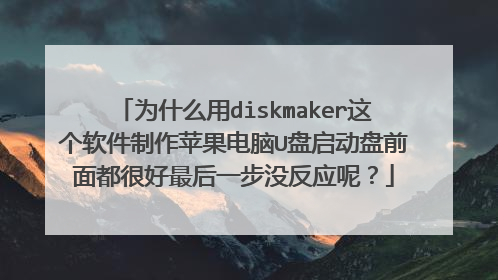
电脑重装系统后怎么恢复没有同步的印象笔记中的日记
重装系统:有四种方法,可分原装光盘和GHOST光盘安装和一键还原,还有U盘安装 (1)如果是原盘版安装方法如下:第一步,设置光启:所谓光启,意思就是计算机在启动的时候首先读光驱,这样的话如果光驱中有具有光启功能的光盘就可以赶在硬盘启动之前读取出来(比如从光盘安装系统的时候)。设置方法:1.启动计算机,并按住DEL键不放(有的电脑是按F1,F2,F4,F11,ESC但用得最多的是DELETE),直到出现BIOS设置窗口(通常为蓝色背景,黄色英文字)。2.选择并进入第二项,“BIOS SETUP”(BIOS设置)。在里面找到包含BOOT文字的项或组,并找到依次排列的“FIRST”“SECEND”“THIRD”三项,分别代表“第一项启动”“第二项启动”和“第三项启动”。这里我们按顺序依次设置为“光驱”“软驱”“硬盘”即可。(如在这一页没有见到这三项E文,通常BOOT右边的选项菜单为“SETUP”,这时按回车进入即可看到了)应该选择“FIRST”敲回车键,在出来的子菜单选择CD-ROM。再按回车键. (有的电脑是找到BOOT----boot settings---boot device priority--enter(确定)--1ST BOOT DEVICE---DVD/CD ROM--enter(确定))3.选择好启动方式后,按F10键,出现E文对话框,按“Y”键(可省略),并回车,计算机自动重启,证明更改的设置生效了。 第二步,从光盘安装XP系统在重启之前放入XP安装光盘,在看到屏幕底部出现CD字样的时候,按回车键。才能实现光启,否则计算机开始读取硬盘,也就是跳过光启从硬盘启动了。XP系统盘光启之后便是蓝色背景的安装界面,这时系统会自动分析计算机信息,不需要任何操作,直到显示器屏幕变黑一下,随后出现蓝色背景的中文界面。这时首先出现的是XP系统的协议,按F8键(代表同意此协议),之后可以见到硬盘所有分区的信息列表,并且有中文的操作说明。选择C盘,按D键删除分区(之前记得先将C盘的有用文件做好备份),C盘的位置变成“未分区”,再在原C盘位置(即“未分区”位置)按C键创建分区,分区大小不需要调整。之后原C盘位置变成了“新的未使用”字样,按回车键继续。接下来有可能出现格式化分区选项页面,推荐选择“用FAT32格式化分区(快)”。按回车键继续。系统开始格式化C盘,速度很快。格式化之后是分析硬盘和以前的WINDOWS操作系统,速度同样很快,随后是复制文件,大约需要8到13分钟不等(根据机器的配置决定)。复制文件完成(100%)后,系统会自动重新启动,这时当再次见到CD-ROM.....的时候,不需要按任何键,让系统从硬盘启动,因为安装文件的一部分已经复制到硬盘里了(注:此时光盘不可以取出)。出现蓝色背景的彩色XP安装界面,左侧有安装进度条和剩余时间显示,起始值为39分钟,也是根据机器的配置决定,通常P4,2.4的机器的安装时间大约是15到20分钟。此时直到安装结束,计算机自动重启之前,除了输入序列号和计算机信息(随意填写),以及敲2到3次回车之外,不需要做任何其它操作。系统会自动完成安装。第三步,驱动的安装1.重启之后,将光盘取出,让计算机从硬盘启动,进入XP的设置窗口。2.依次按“下一步”,“跳过”,选择“不注册”,“完成”。3.进入XP系统桌面。4.在桌面上单击鼠标右键,选择“属性”,选择“显示”选项卡,点击“自定义桌面”项,勾选“我的电脑”,选择“确定”退出。5.返回桌面,右键单击“我的电脑”,选择“属性”,选择“硬件”选项卡,选择“设备管理器”,里面是计算机所有硬件的管理窗口,此中所有前面出现黄色问号+叹号的选项代表未安装驱动程序的硬件,双击打开其属性,选择“重新安装驱动程序”,放入相应当驱动光盘,选择“自动安装”,系统会自动识别对应当驱动程序并安装完成。(AUDIO为声卡,VGA为显卡,SM为主板,需要首先安装主板驱动,如没有SM项则代表不用安装)。安装好所有驱动之后重新启动计算机。至此驱动程序安装完成。(2)如果是GHOTS版光盘安装方法如下:(电脑城都有买,5----8元一张)第一步同上,进入BLOS中,设好光驱为启动,第二步,只要把光盘放入光驱,启动电脑,进入一个启动菜单,你只要点A就搞定了,它会自动安装第三步,重启后,很多软件会自动安装,然后你想要什么软件上网下载什么安装。第四步,用GHOST版光盘上的一键还原做备分,就OK了。(3)一键还原安装,(这个一定要有备分的镜像文件或者专门的镜像文件)这个就是开机的时候,会出一个启动菜单,你用方向键选中一键还原,用enter(确定)就会出现一个还原的框框,这个时候,你不要动,它会自动安装,然后出现一个进度条,当这个进度条到了百分之百,就安装好了,重启电脑,操作系统就安装好了。(4)就是用U盘或者移动硬盘做启动盘安装操作系统:首先要学会设BLOS为启动项,然后开机,进入到PE中,然后利用U盘启动盘中的GHOST11。2还原GHO为后缀名的操作系统,这样就做好系统了。哪如何用U盘来做系统呢: 你就是到网上下载一个叫:大白菜启动盘制做工具,就可以了,安装后,它会帮你把u盘或者移动硬盘做起启动盘的,里面就带有一个PE,你再到有XP,WIN7的地方下一个系统,将GHOSTXP的文件提到出来(你可通过一个工具UltraISO将它的一个以GHO为后缀名的文件提取出来),你把这个文件名为GHO的XP,WIN7直接放也硬盘就行了,做系统时,设好电脑是U盘启动,就可以用U盘和移动硬盘做系统了,启动画面有一个WINPE,还有其他几项,这样就可以做系统了。

